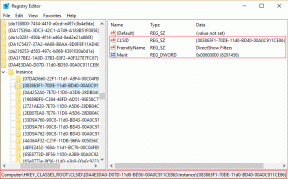3 најбоља начина за коришћење Гоогле докумената у мрачном режиму на Цхроме-у
Мисцелланеа / / December 02, 2021
Гоогле документи су мој омиљени програм за обраду текста, тачка. Наравно - не приближава се Мицрософт Ворд-у у погледу функција. Али пошто једва да радим нешто фенси са својим документима, Гоогле документи су више него довољни. Такође је добро оптимизован и ради беспрекорно мој омиљени прегледач Цхроме. Уз то, постоји једна ствар која ме годинама мучи — недостатак функционалности мрачног режима у веб апликацији Гоогле документи.

Међутим, немојте бити разочарани. Гоогле документи можда немају изворна средства за приказивање докумената у мрачном режиму, али уместо тога можете да користите заобилазна решења у Цхроме-у да бисте насилно омогућили функционалност. Нису савршени, нити су најпогоднији. Али требало би да вам помогну кад год желите да радите на документу касно увече, а да вам очи не буду заслепљене. Хајде да почнемо.
1. Омогућите Цхроме заставу
Цхроме подржава а тамна тема за Виндовс 10 и мацОС— то сви знамо. Али претраживач такође долази са експерименталном функцијом (или заставицом) која вам омогућава да насилно прикажете све веб странице у тамном режиму. Још увек је у великој мери у току, али би требало да уради адекватан посао приказивања Гоогле докумената у тамном режиму.
Почните тако што ћете копирати следећу УРЛ адресу у нову Цхроме картицу и притисните Ентер да бисте приказали експерименталну заставицу „Присилни тамни режим за веб садржај“.
цхроме://флагс/#енабле-форце-дарк
Отворите падајући мени поред „Форце Дарк Моде фор Веб Цонтентс“ и изаберите опцију са ознаком Енаблед.

Кликните на Поново покрени да бисте поново покренули веб прегледач (можете изгубити све несачуване радове!). Тада можете да видите све веб локације у потпуном тамном режиму.
Са Гоогле документима, открио сам да експериментална заставица одлично ради у емулацији тамног режима. Фонтови су били видљиви, слике су се појављивале без необичних инверзија боја, а читав кориснички интерфејс Гоогле докумената је био лак за навигацију.

Међутим, имао сам проблема да трепћући курсор ради у документима са фонтовима беле боје. Пошто то чини већину докумената, експериментална функција је углавном идеална за случајеве који укључују читање, а не куцање.
Кад год желите да онемогућите експерименталну заставицу, једноставно убаците „цхроме://флагс/#енабле-форце-дарк“ адресу поново у нову картицу, а затим изаберите Подразумевано поред Форце Дарк Моде за веб садржај. Такође можете да обележите адресу да бисте брже дошли до заставе.
2. Користите Дарк Реадер
Дарк Реадер се сврстава међу најбоља проширења тамног режима за Цхроме. Одлично ради на рендеровању сајтова у мрачном режиму (чак и боље од експерименталне заставице изнад), и одличан је у погледу перформанси. Да бисте ствари учинили још бољим, имате више флексибилности у погледу начина на који проширење функционише на свим веб локацијама.
Преузмите Дарк Реадер
Када инсталирате проширење, видећете све веб локације у тамном режиму, укључујући Гоогле документе. Такође можете да користите тастере Алт+Схифт+Д (или Оптион+Схифт+Д на Мац-у) да бисте одмах укључили или искључили тамни режим.


Такође можете да користите листу сајтова у подешавањима Дарк Реадер-а да бисте конфигурисали одређене сајтове да се приказују у мрачном режиму – ако само желите да користите Гоогле документе у мрачном режиму, додајте адресу 'доцс.гоогле.цом' на листу под 'Инверт листед онли' и добро је да иди. Уредне ствари.
Што се тиче укупног искуства са мрачним режимом, нисам имао проблема са коришћењем Дарк Реадер-а поред Гоогле докумената. Сваки елемент унутар веб апликације јасно се показао. Слике које сам убацио у документе су остале нетакнуте и није било никаквих успоравања у раду на документима. То је несумњиво најбоље искуство у мрачном режиму Гоогле докумената које можете добити у овом тренутку.
Али реч упозорења -проширења могу представљати проблеме у вашој приватности. Користите Цхроме-ову заставицу експерименталног тамног режима ако сматрате да је то проблем.
3. Користите Луна Реадер
Луна Реадер је још једно одлично проширење тамног режима за Гоогле Цхроме. Мање је популаран од Дарк Реадер-а, али је скоро једнако моћан. Такође сматрам да је панел подешавања Луна Реадер-а много јаснији и лакши за коришћење од Дарк Реадер-а.
Преузмите Луна Реадер
Баш као и Дарк Реадер, можете да користите пречицу на тастатури Алт+Схифт+Д (или Оптион+Схифт+Д на Мац-у) да бисте брзо укључили или искључили тамни режим. Такође можете да прикажете одређене сајтове у тамном режиму – као што су Гоогле документи – користећи уграђену листу сајтова.


Коришћење Гоогле докумената са Луна Реадер-ом било је углавном безболно искуство, али сам наишао на чудан проблем са обрнутим сликама. Насупрот томе, Дарк Реадер није имао проблема са исправним приказивањем истих слика.

Ако често користите слике на својим документима, препоручујем да користите Дарк Реадер уместо Луна Реадер-а. У супротном, не бисте требали да бринете.
Паметна ноћна сова
Без обзира да ли намеравате да користите Цхроме-ову експерименталну заставицу тамног режима или проширења прегледача Дарк Реадер или Луна Реадер, требало би да имате боље искуство са Гоогле документима убудуће. Они од вас који више воле изворну функционалност мрачног режима Гоогле докумената (зар не сви ми?) такође ће желети да загледају очи – Гоогле документи на Андроид-у недавно добио наменску подршку за тамни режим, а веб апликација би могла бити следећа.
Следеће: Погледајте ових пет сјајних савета које можете користити приликом уметања специјалних знакова у Гоогле документе.